
Inhoudsopgave:
- Auteur John Day [email protected].
- Public 2024-01-30 11:16.
- Laatst gewijzigd 2025-01-23 15:01.

Deze instructable is afgeleid van: Arduino-Traffic-Light-Simulator
Ik heb de tekening van deze instructable gebruikt om een apart verkeerslicht te maken. Ik heb de volgende wijzigingen aangebracht:
- Gaten voor LED's zijn kleiner, voor 5 mm LED's (in plaats van 10 mm LED's).
- Klein platform toegevoegd, zodat het stoplicht op zichzelf kan staan.
- De vorm veranderd, zodat het kan worden gebruikt voor materiaal met een dikte van 4 mm (in plaats van 3 mm).
Opmerking over de kosten: aangezien 5 mm LED's goedkoper zijn dan 10 mm LED's en 4 mm multiplex goedkoper is dan 3 mm acryl, is dit een 'budget'-versie van het verkeerslicht.
Het stoplicht kan worden aangesloten op (en natuurlijk geprogrammeerd met) elke microcontroller (zoals Arduino UNO). Tip: gebruik een Attiny 85 ontwikkelbord als je je hele project erg klein wilt houden.
Met veel dank @ pcvnes voor een zeer goede en duidelijke instructable! Ik waardeer het echt dat er zelfs instructies (lesmateriaal) in het Nederlands zijn!
Stap 1: Onderdelenlijst en gereedschap
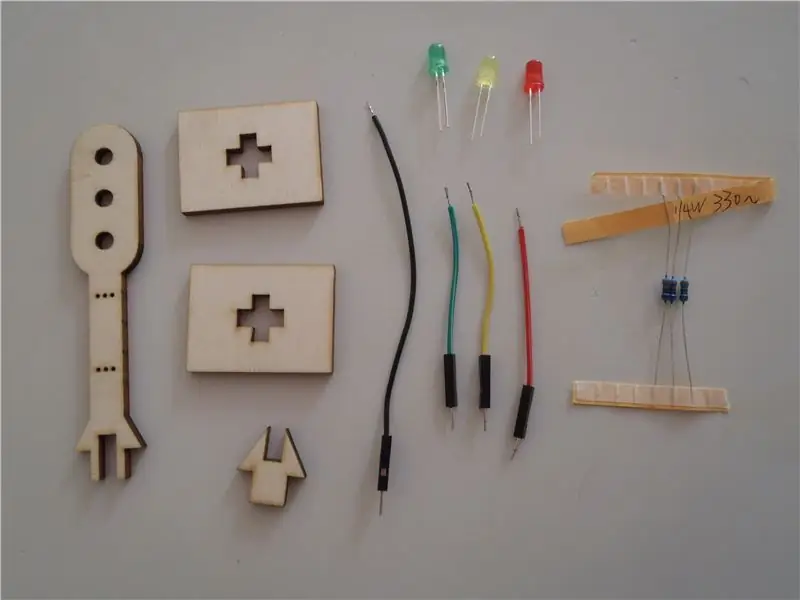
De volgende onderdelen zijn nodig:
- 1 rode led, 5 mm
- 1 gele (of oranje) LED, 5 mm
- 1 groene led, 5 mm
- een stuk triplex, 4 mm dik. Afmeting is ongeveer 11 cm x 12 cm. Of acryl of ander materiaal dat met een lasercutter gesneden kan worden, zolang de dikte maar 4 mm is.
-
4 jumperdraden:
- een rode, gele, groene draad, 10 cm
- een zwarte, 15 of 20 cm Ik heb draden gebruikt die overeenkomen met de kleuren van de LED's, als je niet om de kleur geeft, zijn 2 jumperdraden voldoende, omdat ze doormidden zijn gesneden.
- 3 weerstanden, 330 ohm
- een beetje schrootdraad (3 cm of zo)
Om het verkeerslicht aan te zetten en te programmeren, heb je ook een microcontroller (zoals Arduino UNO) en 4 jumperdraden nodig om het verkeerslicht op je microcontroller aan te sluiten. Dit onderdeel is niet opgenomen in deze instructable.
De volgende hulpmiddelen zijn nodig:
- een lasersnijder (zie volgende stap als je er geen hebt)
- een soldeerbout (en een beetje soldeertin)
- iets om de jumperdraden mee te strippen (ik gebruikte hiervoor een scherp mes (stanleymes))
- houtlijm
Stap 2: onderdelen uitknippen

Knip de onderdelen uit met een lasercutter. De basis (vierkant met het kruisvormige gat) moet twee keer worden uitgesneden.
Ik heb de lasercutter van mijn plaatselijke FabLab gebruikt.
Om het dichtstbijzijnde FabLab te vinden, ga je naar:
Ik neem aan dat je de tekening ook op een stuk papier kunt afdrukken, op triplex kunt plakken en met een handzaag (fret)zaag kunt gebruiken en de gaten kunt boren. Of gebruik zelfs sterk karton. Ik heb het echter niet geprobeerd.
Stap 3: Onderdelen monteren

Monteer de onderdelen, zoals beschreven in stap 3 van deze instructable:
Omdat de LED's kleiner zijn dan in de originele instructable, kunt u mogelijk niet alle LED's aansluiten zonder een extra stuk draad. Ik had een stuk draad nodig van 2,5 cm (van de rode LED naar een van de weerstanden) dus gebruikte ik een stuk draad dat over was van een ander project. Als je geen draad meer over hebt, kun je ook een stukje paperclip gebruiken (pootje van een LED, weerstand, etc.), dit werkt ook prima.
Omdat ik geen gereedschap heb om 4 dupont-pinnen aan het uiteinde van een draad te plaatsen, heb ik 4 jumperdraden doormidden geknipt. Strip het uiteinde van elke draad. Soldeer een halve jumperdraad aan het einde van elke weerstand (rode draad bij de weerstand met het rode lampje, geel naar geel, groen naar groen). Soldeer vervolgens een zwarte jumperdraad aan de groene LED, de anode (min of korte) pin.
Opmerkingen/tips:
- Jumper-draden kunnen mannelijk of vrouwelijk zijn. Mannetjes worden aanbevolen als u van plan bent uw verkeerslicht op een breadboard of Arduino UNO aan te sluiten. Vrouwtjes als je van plan bent verbinding te maken met een Arduino Nano of Attiny 85.
- Het is het gemakkelijkst om LED's, draden en weerstanden te bevestigen, voordat de onderdelen aan elkaar worden gelijmd.
- Omdat je maar een halve draad nodig hebt voor 1 stoplicht, zou je de 4 stukjes draad die overblijven kunnen gebruiken voor een tweede stoplicht.
- De eerste keer dat ik de draden aan het hout geniet voor extra stevigheid, was dit een slecht idee. De draden blijven niet op hun plaats en je kunt ze gemakkelijk beschadigen. De tweede keer gebruikte ik een druppel hete lijm, dit werkte veel beter.
Aanbevolen:
DIY slimme weegschaal met wekker (met wifi, ESP8266, Arduino IDE en Adafruit.io): 10 stappen (met afbeeldingen)

DIY Slimme Weegschaal Met Wekker (met Wi-Fi, ESP8266, Arduino IDE en Adafruit.io): In mijn vorige project ontwikkelde ik een slimme weegschaal met Wi-Fi. Het kan het gewicht van de gebruiker meten, het lokaal weergeven en naar de cloud sturen. U kunt hier meer informatie over krijgen op onderstaande link: https://www.instructables.com/id/Wi-Fi-Smart-Scale-wi
Een computer demonteren met eenvoudige stappen en afbeeldingen: 13 stappen (met afbeeldingen) Antwoorden op al uw "Hoe?"

Een computer demonteren met eenvoudige stappen en afbeeldingen: dit is een instructie over het demonteren van een pc. De meeste basiscomponenten zijn modulair en gemakkelijk te verwijderen. Wel is het belangrijk dat je er goed over georganiseerd bent. Dit zal helpen voorkomen dat u onderdelen kwijtraakt, en ook bij het maken van de hermontage e
PCB-ontwerp met eenvoudige en gemakkelijke stappen: 30 stappen (met afbeeldingen)

PCB-ontwerp met eenvoudige en gemakkelijke stappen: HELLO VRIENDEN Het is een zeer nuttige en gemakkelijke tutorial voor diegenen die PCB-ontwerp willen leren, laten we beginnen
Een video met gesplitst scherm maken in vier stappen: 4 stappen (met afbeeldingen)

Een video met gesplitst scherm maken in vier stappen: we zien vaak dezelfde persoon twee keer in een scène in een tv-toneelstuk. En voor zover we weten heeft de acteur geen tweelingbroer. We hebben ook gezien dat er twee zangvideo's op één scherm worden gezet om hun zangkunsten te vergelijken. Dit is de kracht van spl
Uw afbeeldingen opslaan voor uw taak: 4 stappen (met afbeeldingen)

Uw afbeeldingen opslaan voor uw taak: 1. Open een nieuw Google-document en gebruik deze pagina om uw afbeeldingen te beveiligen.2. Gebruik ctrl (control) en de "c" sleutel om te kopiëren.3. Gebruik ctrl (control) en de "v" sleutel om te plakken
